如何下载某个地区的遥感影像
详解如何运用UCGS下载卫星图片

如何应用USGSUnited States Geological Surve y,简称USGS,美国地质勘探局,又译美国地质调查局,是美国内政部所属的科学研究机构。
由于其官网是外网,所以打开等都非常慢。
一、如何在USGS官网上下载遥感影像1、进入下载影像的网页。
先点击链接/,如图1-1。
如果显示的界面和图1-1一样的话,那说明你的电脑上没有安装java平台,你需要进入Java官网/zh_CN/,下载并安装最新版本的Java。
图1-1有的浏览器下载安装Java之后也无法应用,这里采用的是火狐可以根据提示允许Java,就成了。
2、安装Java。
首次打开/,会发现页面已经发生了变化,如图1-2。
图1-23、注册账号下载影像需要注册一个账号,这里是注册的地址https:///register/,注册页面如图1-3。
注册界面:图1-3或网址:https:///login/?RET_ADDR=https%3A%2F%%2Forder%2F process%3Fnode%3DGV%26dataset_name%3DLANDSAT_8%26ordered%3DLC81320412015329L GN00但是这里会出现一个问题,就是很多浏览器都会不显示验证码,如图1-4。
图1-4这时需要多尝试一些浏览器,直到能出现验证码,就能继续按步骤往后申请注册了,如图1-5。
图1-54、验证并登录注册成功后如图1-6。
登录邮箱并点击验证链接,就可以Sign in了,如图1-7。
图1-6图1-75、具体下载下面以Landsat8卫星影像为例,具体介绍一下如何下载。
1)选择卫星类型,按照Dataset—Landsat Archive—Landsat 8 OLI顺序点击,如图1-8;图1-82)选择轨道号,这个与你要下载的区域相关;确定其他一些参数:云量、日期。
如图1-9;图1-93)点击add—send to cart,进入下载页面,这里会要求你登陆刚才注册的账号, 如图1-10;图1-104)进入Item Basket后,点击右边的下载小箭头(如图1-11),然后进入另一个页面(如图1-12)可按照自己的需要下载相应的数据,当然,下载速度超慢。
推荐10个地理信息数据免费下载网站
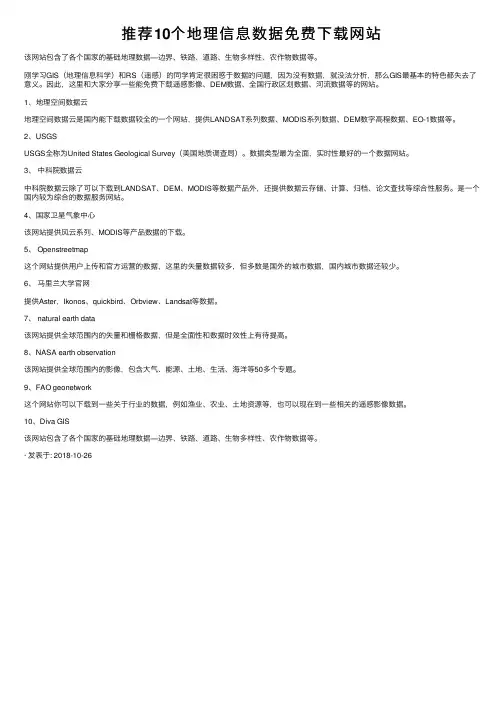
推荐10个地理信息数据免费下载⽹站该⽹站包含了各个国家的基础地理数据—边界、铁路、道路、⽣物多样性、农作物数据等。
刚学习GIS(地理信息科学)和RS(遥感)的同学肯定很困惑于数据的问题,因为没有数据,就没法分析,那么GIS最基本的特⾊都失去了意义。
因此,这⾥和⼤家分享⼀些能免费下载遥感影像、DEM数据、全国⾏政区划数据、河流数据等的⽹站。
1、地理空间数据云地理空间数据云是国内能下载数据较全的⼀个⽹站,提供LANDSAT系列数据、MODIS系列数据、DEM数字⾼程数据、EO-1数据等。
2、USGSUSGS全称为United States Geological Survey(美国地质调查局)。
数据类型最为全⾯,实时性最好的⼀个数据⽹站。
3、中科院数据云中科院数据云除了可以下载到LANDSAT、DEM、MODIS等数据产品外,还提供数据云存储、计算、归档、论⽂查找等综合性服务。
是⼀个国内较为综合的数据服务⽹站。
4、国家卫星⽓象中⼼该⽹站提供风云系列、MODIS等产品数据的下载。
5、 Openstreetmap这个⽹站提供⽤户上传和官⽅运营的数据,这⾥的⽮量数据较多,但多数是国外的城市数据,国内城市数据还较少。
6、马⾥兰⼤学官⽹提供Aster,Ikonos、quickbird、Orbview、Landsat等数据。
7、 natural earth data该⽹站提供全球范围内的⽮量和栅格数据,但是全⾯性和数据时效性上有待提⾼。
8、NASA earth observation该⽹站提供全球范围内的影像,包含⼤⽓、能源、⼟地、⽣活、海洋等50多个专题。
9、FAO geonetwork这个⽹站你可以下载到⼀些关于⾏业的数据,例如渔业、农业、⼟地资源等,也可以现在到⼀些相关的遥感影像数据。
10、Diva GIS该⽹站包含了各个国家的基础地理数据—边界、铁路、道路、⽣物多样性、农作物数据等。
· 发表于: 2018-10-26。
如何按国家标准图幅下载影像
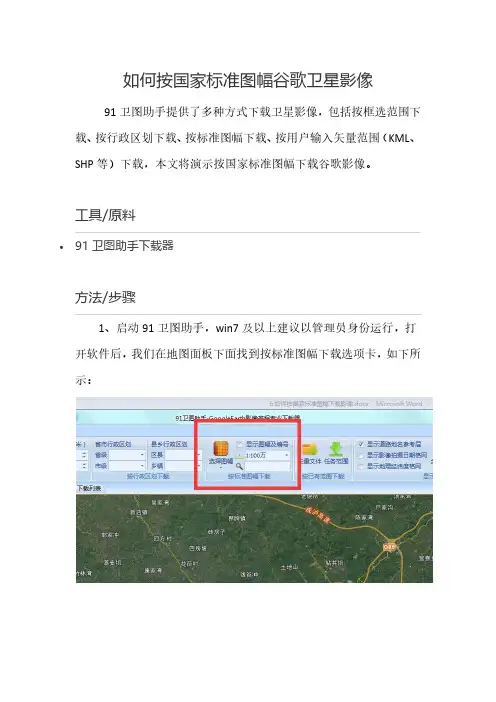
如何按国家标准图幅谷歌卫星影像
91卫图助手提供了多种方式下载卫星影像,包括按框选范围下载、按行政区划下载、按标准图幅下载、按用户输入矢量范围(KML、SHP等)下载,本文将演示按国家标准图幅下载谷歌影像。
•91卫图助手下载器
1、启动91卫图助手,win7及以上建议以管理员身份运行,打
开软件后,我们在地图面板下面找到按标准图幅下载选项卡,如下所示:
2、选择比例尺,我们可以看到软件提供了多种比例尺的图幅可以选择,包括1:5千,1:1万,到1:100万等。
我们根据需要选择合适比例尺,同时我们勾选显示图幅及编号,如下所示:
3、点击选择图幅,可以看到软件提供了多种方式选择图幅,包括拉框选择,多边形选择,按行政区划选择,以及按已有的矢量文件选择,这里我们直接通过拉框选择图幅
4、选择图幅以后,我们双击图幅区域,弹出下载对话框,然后点击确定,就会开始下载影像,下载完成,软件会自动导出下载文件所在目录文件夹,我们打开文件夹,即可看到下载以后的影像数据
5、下载后的数据,我们可以用GlobalMapper、Arcgis、AutoCAD、
MapGIS、ERDA、ENVI等软件打开,结果如下所示:
DXF格式等,比如我们导出SHP格式,如下所示:。
bigemap地图下载器如何下载坐标的卫星影像?
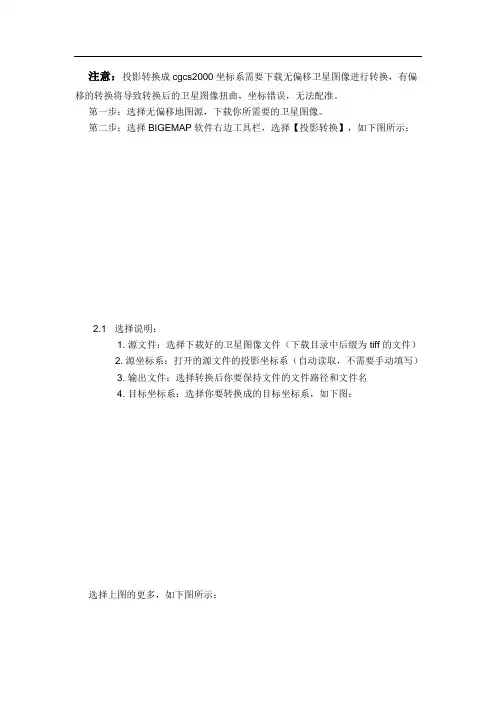
注意:投影转换成cgcs2000坐标系需要下载无偏移卫星图像进行转换,有偏移的转换将导致转换后的卫星图像扭曲,坐标错误,无法配准。
第一步:选择无偏移地图源,下载你所需要的卫星图像。
第二步:选择BIGEMAP软件右边工具栏,选择【投影转换】,如下图所示:
2.1 选择说明:
1. 源文件:选择下载好的卫星图像文件(下载目录中后缀为tiff的文件)
2. 源坐标系:打开的源文件的投影坐标系(自动读取,不需要手动填写)
3. 输出文件:选择转换后你要保持文件的文件路径和文件名
4. 目标坐标系:选择你要转换成的目标坐标系,如下图:
选择上图的更多,如下图所示:
1:选择 -CGCS2000 2:选择地区3:选择分度带对应的带号(一般默认,也可以手动修改)
选择对应的分度带或者中央子午线(请参看),点击【确定】
5. 重采样算法:投影转换需要将影像的像素重新排列,一次每种算法的效率不一样,一般选择【立方卷积采样】,以达到最好的效果。
如下图:
6. 指定变换参数:在不知道的情况下,可以不用填此处信息,如果√上,则如下图:
此参数为【三参数】或者7参数,均为国家保密参数,需要到当地的测绘部门或者国土部门,以单位名义签保密协议进行购买,此参数各地都不一样,是严格保密的,请不要随便流通。
第三步:点击【确定】,开始转换,如下图:
第四步:完成后,打开你刚才选择的输出文件夹,里面就是转换后的卫星图像。
如何下载Google Earth上的影像
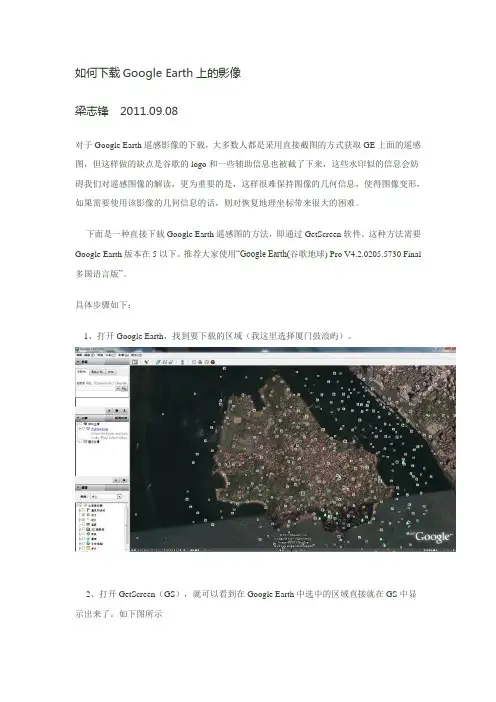
如何下载Google Earth上的影像
梁志锋2011.09.08
对于Google Earth遥感影像的下载,大多数人都是采用直接截图的方式获取GE上面的遥感图,但这样做的缺点是谷歌的logo和一些辅助信息也被截了下来,这些水印似的信息会妨碍我们对遥感图像的解读,更为重要的是,这样很难保持图像的几何信息,使得图像变形,如果需要使用该影像的几何信息的话,则对恢复地理坐标带来很大的困难。
下面是一种直接下载Google Earth遥感图的方法,即通过GetScreen软件。
这种方法需要Google Earth版本在5以下。
推荐大家使用“Google Earth(谷歌地球) Pro V4.2.0205.5730 Final 多国语言版”。
具体步骤如下:
1、打开Google Earth,找到要下载的区域(我这里选择厦门鼓浪屿)。
2、打开GetScreen(GS),就可以看到在Google Earth中选中的区域直接就在GS中显示出来了。
如下图所示
3、定位,确定要截取影像的位置。
有两种定位方法,在不知道坐标的情况下使用两点定位比较方便,两点定位是用鼠标右键选取两点(既左上角和右下角)进行截图区定位的方法。
另外可以通过下边的左右按钮来调整截图区域的位置
4、图片计算
点击图片计算可以看到图片数量等信息
5、开始截图
点击开始截图,保存图像。
TM遥感影像下载教程(绝对珍藏)
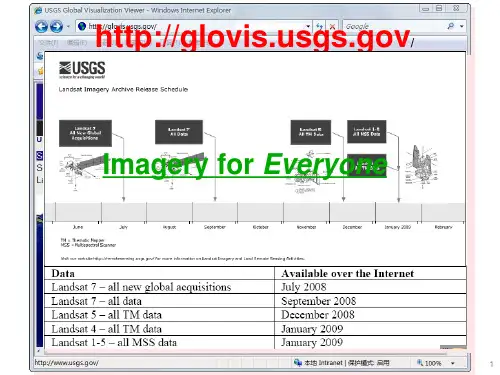
3
/bbs/
4
+
1.modis L1B 1km: /data/d ... _Level_1/index.html 免费注册,免费下载,daily data 2. / 最新的ETM数据下载 ndsat etm+ and tm images for free /ortho/index.htm 5.EarthEtc ER MAPPER公司示范网站 /imagery.aspx 该网站上可以欣赏世界各地的高清晰度卫星 照片,以及覆盖全球的1990年版LANDSAT卫星拼图(NASA命名为 Circa 1990)。该 网站不提供文件下载,只能通过浏览器观看。 6.NASA已经将中国地区的卫星图像发表在其网站上,免费供公众下载。 https:///mrsid/mrsid.pl 7.ENVISAT ASAR数据 / 或者 ENVISAT卫星是欧空局迄今为止研制的最大的环境监测卫星,其高级合成孔径雷达 (ASAR)在C波段具有多极化、可变观测角度、宽幅成像等特性。其数据可以广 泛应用于自然灾害监测、资源环境调查、雷达遥感教学与科研等领域。 8.美国航天飞机 SRTM 高程数据 SRTM高程数据由NASA航天飞机 上的雷达在2000年2月搜集,覆盖南纬56度到北纬 60度之间的陆地区域。该数据分辨率为30米,但NASA出于“安全性”考虑将美国 以外的地区缩减为90米分辨率。数据格式为HGT格式,采用ZIP压缩,文件名以经 纬度网格的左上角点命名。该系列数据是“未完成”数据,里面有很多地方有数 据空洞存在。
6
5
+
ftp:///srtm/Eurasia/ gs,gov/products/elevation.html (“finished”Grade) Easy Download Site—GLCF ftp:///gl ... 0/SRTM_u03_n040e116 上述数据覆盖范围1*1度 n040—北纬40度 e116—东经116度 9.国家基础地理信息系统全国1:400万数据库 /sdinfo/download.asp 国家基础地理信息系统全国1:400万地形数据库,是在1:100万地形数据库基础上 ,通过数据选取和综合派生的。数据内容包括主要河流(5级和5级以上)、主要公 路、所有铁路、居民地(县和县级以上)、境界(县和县级以上)。 水平基准:1954年 北京坐标系。高程基准:1956年黄海高程基准。出版日期:1999年。
一些遥感影像下载方法
MODIS数据下载方式(1)在―Login‖模块点击create Account来注册一个账号,注册成功后使用账号登录。
(2)在―Choose Keywords for One or More Categories‖模块的Text Search栏中输入需要查询的数据名称,或在Atmosphere,Cryosphere等下面的单选框选择需要查询的数据,就会在中间的空白栏中显示查询到的结果,从中选择需要下载的数据,再次点击单选框所选数据即可(使用Ctrl点击可以多选)。
(3)在―Choose a Data Search Type‖模块选择―Primary Data Search‖。
(4)在―Choose Search Area‖模块选择―Global Search‖可以搜索全球数据;选择―Equatorial‖可以搜索指定空间范围数据;选择―Type in Lat/Lon Point‖可以搜索指定点数据;选择―X/Y Coordinate Range:可以搜索指定tile数据。
(5)在―Choose a Date/Time Range‖中选择需要时间段。
(6)点击―Start Search‖开始搜索(7)等待片刻,会在Granule List栏显示搜索到的数据,选择需要下载的之后,点击―Add selections to cart‖将之加入购物车中,然后点击―Accept –Continue to Shopping Cart‖转到购物车。
(8)在Shopping Cart,点击Order Options栏的Choose Options,选择―FTP Pull‖后,点击Next Step,在新的页面中点击―Go to Step 2: Order Form‖来下订单。
(9)确认联系方式无误后(注册用户登录后,联系方式默认为注册时填写的),点击―Submit Order Now!‖即可成功提交订单。
(10)之后系统会返回订单的数据情况。
bigemap下载器 指定范围 下载卫星影像
特别BIGEMAP地图下载器提供了多种选择的下载方式,方便用户得到不同的应用当中:1、矩形框选择区域下载2、多边形选择区域下载3、根据行政区(省市县区)域边界选择下载4、导入外部边界文件下载(支持kml/kmz/shp格式)5、标准分幅下载6、指定经纬度矩形范围下载指定范围下载地图属于矩形框区域下载地图的一个功能点第一步:选在矩形框工具打开BIGEMAP软件,在软件的最上面工具栏选择【】,单机左键选择。
第二步:通过单击【鼠标左键】在地图上任意位置开始绘矩形,鼠标拍【左键】松开,移动数遍到结束位置,再点一次鼠标【左键】,完成矩形框绘制,如下图所示:红色箭头⑨所指的位置,用鼠标点击,出现以下对话框:数据你要下载的区域坐标,点击【完成】,以下是红色箭头指向的数字所代表的含义:①代表选择的矩形区域,也是即将下载的区域②代表你选择的区域所处在的经纬度范围,以及选择下载区域的周长和面积③鼠标点击箭头【左键】,弹出下载对话框④导出你所绘制的矩形边界线,保存为kml格式,下次可以直接导入这一区域下载【本文开头提到的第4种下载方式】⑤当前选择的哪种地图源用于下载使用,可重新切换地图源、地图类型,不会影响你的选择⑥你所看到的当前页面地图所显示的级别,可滚动鼠标放大缩小该级别⑦当前鼠标停留点的经纬度坐标,鼠标左键点击【经纬度】三个字,可切换为度分秒显示第三步:准备下载确认好选择的多边形区域即:要下载的区域后,鼠标移动到选择的区域范围内,双击【鼠标左键】,弹出下载提示对话框任务名称:下载任务的名称,可重命名经纬度范围当前下载区域所在的经纬度范围,不可更改保存路径:下载你选择区域的文件保存的地方,可更改图层: 图层分为混合图和分层图,混合图就是道路信息和卫星图像混合为一个图层下载下来不能分离;分层图是指:下载下来的卫星图像和道路图层是分开的;如下图所示:特别说明:不是每个地图源都可以分层下载的,如果不能选中分层,表示此地图源不能分层下载。
下载遥感影像和DEM的网址大全
下载遥感影像和DEM的网址大全1.modis L1B 1km:/data/dataset/MODIS/01_Level_1/index.htm l2./pub/imswelcome/3./ndsat etm+ and tm images for free/ortho/index.htm5.NOAA/nsaa/products/welcome;jsessionid=F3E23E 8EE35EB2585A2A3950668E84A0最“牛”免费下载遥感影像和DEM的网址大全1.:8080/esdi/search.jsp2./3./data/datapool/4./products/elevation/gtopo30/hydro/index.html5./catalog/index.html6.http://edcsns1/EarthExplorer/7./index.php/27/Sample+Imagery+Gallery8./data/ndsat etm+ and tm images for free/ortho/index.htm10中巴卫星/cn/default.asp11.NOAA/nsaa/p ...2585A2A3950668E84A0|xGv00|fcc8d4de8197f69fde70263fb4d52380转:全球高精度DEM免费下载全球各国shape数据下载,包括矢量要素、dem数据、遥感图片,免费,精度不知。
/bgm/gdata.php (哪位大虾知道这数据精度及来源的请说明一下,谢啦)全球各国eoo格式数据下载,包括矢量要素、dem数据、遥感图片,需付费,也有部分类型数据免费,精度不知道。
/1.公开的DEM数据SRTM3SRTM数据主要是由美国太空总署(NASA)和国防部国家测绘局(NIMA)联合测量的,SRTM 的全称是Shuttle RadarTopography Mission,即航天飞机雷达地形测绘使命,2000年2月11日上午11时44分,美国“奋进”号航天飞机在佛罗里达州卡那维拉尔角的航天发射中心发射升空,“奋进”号上搭载的SRTM系统共计进行了222小时23分钟的数据采集工作,获取北纬60度至南纬56度之间,面积超过1.19亿平方公里的9.8万亿字节的雷达影像数据,覆盖全球陆地表面的80%以上,该计划共耗资3.64亿美元,获取的雷达影像数据经过两年多的处理,制成了数字地形高程模型,该测量数据覆盖中国全境。
如何下载免费的遥感影像图
如何下载免费的遥感影像图-卫星影像北京揽宇方圆教你
如何下载免费的遥感影像图-国内领先的卫星影像公司北京揽宇方圆信息技术有限公司教你如何从DigitalGlobe公司下载免费的卫星图片,DigitalGlobe公司是全球最大的商业卫星公司,提供分辨率最高的0.3米的商业卫星图片,DigitalGlobe公司在中国的合作伙伴北京揽宇方圆信息技术有限公司,提供DG 公司全部卫星影像数据,但原始遥感影像这类图片均需付费,不过DigitalGlobe 提供卫星图片的免费缩略快视图。
登陆之后,左边这个是条件筛选器,点进去之后自己设置,可以根据自己的设定条件筛选卫星图片
接下来可以用鼠标框选地图,你想看的地方,比如现在输入北京
定位好了,之后直接点击搜索
稍等几分钟,会跳出搜索结果,我一般是按新旧日期排序
这个还可以选大小,我选最大的的,等图片下载下来后,另存就可以了。
- 1、下载文档前请自行甄别文档内容的完整性,平台不提供额外的编辑、内容补充、找答案等附加服务。
- 2、"仅部分预览"的文档,不可在线预览部分如存在完整性等问题,可反馈申请退款(可完整预览的文档不适用该条件!)。
- 3、如文档侵犯您的权益,请联系客服反馈,我们会尽快为您处理(人工客服工作时间:9:00-18:30)。
如何下载某个地区的遥感影像
无论地图迷还是做项目,有的时候需要某个地方的遥感影像,直接购买的话价格昂贵,不够划算,那就给大家推荐一个简单的方法:下载,这次就讲讲如何下载某个地区的遥感影像。
工具/原料
水经注万能地图下载器
方法/步骤
1.打开万能地图下载器,效果如图1。
图1
2.找到需要下载的地方,点击“框选下载区域”将需要下载的地方框选上(图2)。
图2
3.双击,在弹出的“新建任务”对话框中选择“新手模式”,设置好下载任务名称和勾选上下载的级别(图3),点击“确认”开始下载。
图3 4.下载后的影像打开效果(图4)。
图4
5.这样我们就下载完了需要的地方的遥感影像,而且还自带了坐标信息,需要下载遥感影像的朋友可以自己用万能地图下载器试试哦。
